HPUX使用技巧二y
第二节 HP-UX 常用命令和系统文件
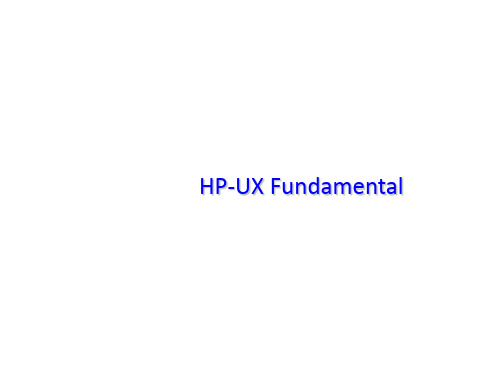
processor processor processor processor
• SAM >performanc e & monitor > system property
查看CPU主要频率 / CPU模块产品号/CPU数量 例如: PA8800 1Ghz PA8600 550MHZ 查看内存大小.
Ioscan –fn 查看当前所有硬件的情况 -2
ext_bus 0 0/0/3/0.0 side CLAIMED INTERFACE IDE Primary Channel target 0 0/0/3/0.0.0 tgt CLAIMED DEVICE disk 0 0/0/3/0.0.0.0 sdisk CLAIMED DEVICE TEAC DV-28E-N /dev/dsk/c0t0d0 /dev/rdsk/c0t0d0 … … ba 1 0/1 lba CLAIMED BUS_NEXUS Local PCI-X Bus Adapter (783) ext_bus 2 0/1/1/0 c8xx CLAIMED INTERFACE SCSI C1010 Ultra160 Wide LVD A6829-60101 target 3 0/1/1/0.1 tgt CLAIMED DEVICE disk 1 0/1/1/0.1.0 sdisk CLAIMED DEVICE HP 146 GMAT3147NC /dev/dsk/c2t1d0 /dev/rdsk/c2t1d0 target 4 0/1/1/0.7 tgt CLAIMED DEVICE ctl 2 0/1/1/0.7.0 sctl CLAIMED DEVICE Initiator /dev/rscsi/c2t7d0 ext_bus 3 0/1/1/1 c8xx CLAIMED INTERFACE SCSI C1010 Ultra160 Wide LVD A6829-60101 target 5 0/1/1/1.0 tgt CLAIMED DEVICE disk 2 0/1/1/1.0.0 sdisk CLAIMED DEVICE HP 146 GMAT3147NC /dev/dsk/c3t0d0 /dev/rdsk/c3t0d0 target 6 0/1/1/1.7 tgt CLAIMED DEVICE ctl 3 0/1/1/1.7.0 sctl CLAIMED DEVICE Initiator /dev/rscsi/c3t7d0
HP-UX基本操作

向后移动一个单词 w
移动到一行的开头 ^
移动到一行的结尾 $
登陆到远程系统:
rlogin remote_hostname
要以其他用户身份登陆到远程系统,使用-l username选项,例如用户leslie可以使用以下命令从其他用户以登陆的本地系统登陆到远程系统hpabc:
rlogin hpabc -l leslie
处于rlogin下时,要在本地系统上执行命令,需要键入rlogin转义字符'~!'以及要在本地执行的命令,例如:
删除光标所在位置的字符 x
在光标之前.光标后的所有内容都向后移 i
在一行的第一个字符之前 I
在当前光标位置之后插入文本 a
在一行的结尾处 A
创建远程目录 mkdir remote_directory
删除远程文件 delete remote_file
将文件复制到远程系统:
rcp local_file remote_hostname:remote_file
从远程系统复制文件:
rcp remote_hostname:remote_file local_file
将目录复制到远程系统:
rcp -r local_dir remote_hostname:remote_dir
从远程系统复制目录:
rcp -r remote_hostname:remote_dir local_dir
在FTP工作模式下列举和创建目录:
操作 键入
显示当前远程工作目录的名称 pwd
显示当前本地工作目录的名称 !pwd
C /etc/csh.login $HOME/.cshrc
hpux 更换根盘镜像
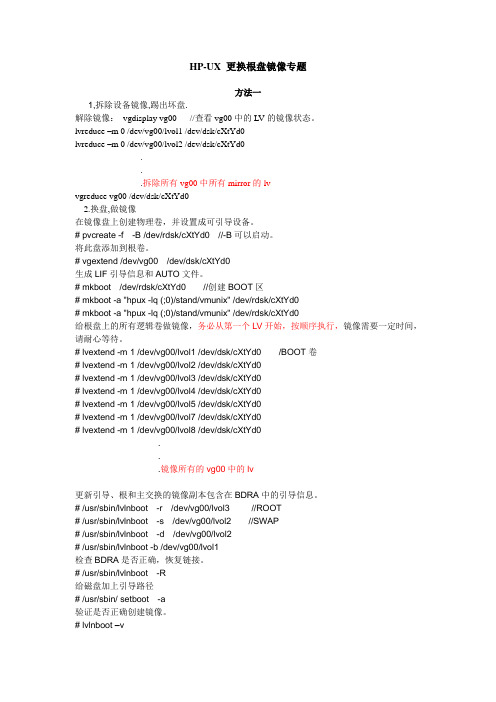
HP-UX 更换根盘镜像专题方法一1,拆除设备镜像,踢出坏盘.解除镜像:vgdisplay vg00 //查看vg00中的LV的镜像状态。
lvreduce –m 0 /dev/vg00/lvol1 /dev/dsk/cXtYd0lvreduce –m 0 /dev/vg00/lvol2 /dev/dsk/cXtYd0...拆除所有vg00中所有mirror的lvvgreduce vg00 /dev/dsk/cXtYd02.换盘,做镜像在镜像盘上创建物理卷,并设置成可引导设备。
# pvcreate -f -B /dev/rdsk/cXtYd0 //-B可以启动。
将此盘添加到根卷。
# vgextend /dev/vg00 /dev/dsk/cXtYd0生成LIF引导信息和AUTO文件。
# mkboot /dev/rdsk/cXtYd0 //创建BOOT区# mkboot -a "hpux -lq (;0)/stand/vmunix" /dev/rdsk/cXtYd0# mkboot -a "hpux -lq (;0)/stand/vmunix" /dev/rdsk/cXtYd0给根盘上的所有逻辑卷做镜像,务必从第一个LV开始,按顺序执行,镜像需要一定时间,请耐心等待。
# lvextend -m 1 /dev/vg00/lvol1 /dev/dsk/cXtYd0 /BOOT卷# lvextend -m 1 /dev/vg00/lvol2 /dev/dsk/cXtYd0# lvextend -m 1 /dev/vg00/lvol3 /dev/dsk/cXtYd0# lvextend -m 1 /dev/vg00/lvol4 /dev/dsk/cXtYd0# lvextend -m 1 /dev/vg00/lvol5 /dev/dsk/cXtYd0# lvextend -m 1 /dev/vg00/lvol7 /dev/dsk/cXtYd0# lvextend -m 1 /dev/vg00/lvol8 /dev/dsk/cXtYd0...镜像所有的vg00中的lv更新引导、根和主交换的镜像副本包含在BDRA中的引导信息。
HP-UX 系统管理员手册
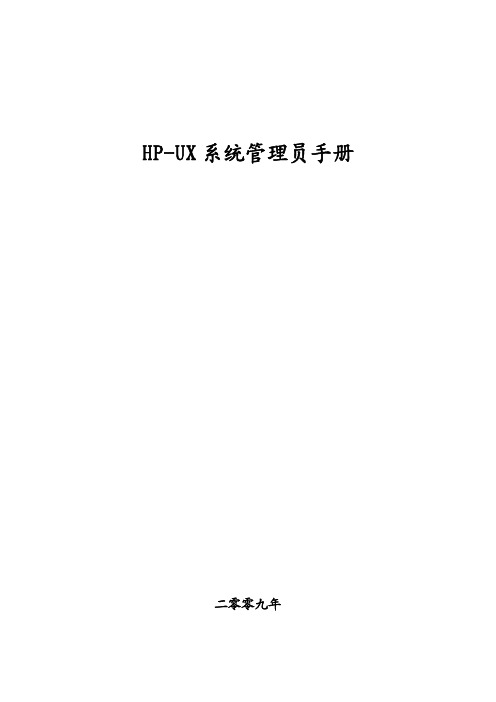
HP-UX系统管理员手册二零零九年HP-UX系统管理员手册第一章系统管理简介目标完成这一章,你能够做以下事情:明确系统管理员的责任1.1 系统管理员的角色系统管理员的职责就是设置和维护系统。
系统管理员不仅必须了解硬件和软件,而且必须了解用户组的需求。
由于与这些职责相关的命令不是让每个人都可以使用的,系统管理员需要对系统有特殊的权限,这种权限就叫做超级用户或者叫root存取。
1.2 硬件方面的职责硬件的职责建立并且维护系统硬件检验并正确安装外部设备并且对其进行测试。
监控硬件的性能。
在硬件设备出现故障的时候安排进行修复系统管理员的职责中有配置和管理系统硬件设备。
系统管理员可以不是实际安装这些硬件的人员,通常硬件厂商的工程师会给你安装硬件。
一旦系统开始运行,系统管理员就必须监视系统中不同硬件的性能,如果硬件发生故障,系统管理员应该试图尽可能隔离这些故障,然后让硬件工程师来进行必要的修理。
系统管理员必须知道一些基本的系统硬件如何工作的知识。
1.3 软件方面的职责安装和配置操作系统创建文件系统保证文件系统的一致性监控系统资源的使用计划和实施备份和恢复。
配置和维护打印缓冲系统软件安装和维护网络通信软件升级操作系统的版本安装和升级应用程序如果你的系统没有预装操作系统,你可能需要安装操作系统。
操作系统的媒介可能有多种形式,软件分发可能是一系列的磁带或者是CD-ROM。
分发的介质有:压缩的磁盘:只读的磁盘(CD-ROM)数字数据存贮磁带(DDS),4英寸的盒式磁带(QLC),(只用于服务器)系统管理员必须将系统软件安装到硬盘上。
一旦系统安装完成,就必须配置软件,方法是修改某些值或参数。
这样做的目的是让操作系统能识别附加的设备或增强系统的效率。
操作系统利用文件系统来组织数据。
由于所有的系统和用户的数据都是存储在文件系统中,所以保证文件系统的一致性十分重要,系统管理员应该执行一些操作来检查文件系统中的错误,如果发现错误就必须进行一些改错的操作。
HPUX常用处理方法
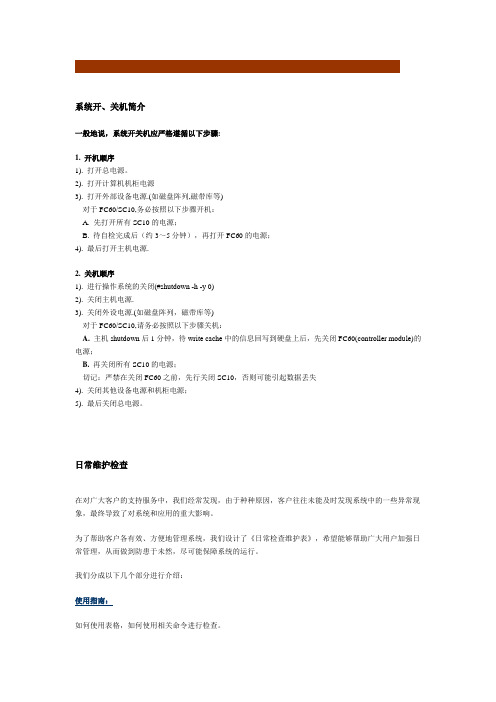
系统开、关机简介一般地说,系统开关机应严格遵循以下步骤:1. 开机顺序1). 打开总电源。
2). 打开计算机机柜电源3). 打开外部设备电源.(如磁盘阵列,磁带库等)对于FC60/SC10,务必按照以下步骤开机:A. 先打开所有SC10的电源;B. 待自检完成后(约3~5分钟),再打开FC60的电源;4). 最后打开主机电源.2. 关机顺序1). 进行操作系统的关闭(#shutdown -h -y 0)2). 关闭主机电源.3). 关闭外设电源.(如磁盘阵列,磁带库等)对于FC60/SC10,请务必按照以下步骤关机:A.主机shutdown后1分钟,待write cache中的信息回写到硬盘上后,先关闭FC60(controller module)的电源;B.再关闭所有SC10的电源;切记:严禁在关闭FC60之前,先行关闭SC10,否则可能引起数据丢失4). 关闭其他设备电源和机柜电源;5). 最后关闭总电源。
日常维护检查在对广大客户的支持服务中,我们经常发现,由于种种原因,客户往往未能及时发现系统中的一些异常现象,最终导致了对系统和应用的重大影响。
为了帮助客户各有效、方便地管理系统,我们设计了《日常检查维护表》,希望能够帮助广大用户加强日常管理,从而做到防患于未然,尽可能保障系统的运行。
我们分成以下几个部分进行介绍:使用指南:如何使用表格,如何使用相关命令进行检查。
同时由于客户的配置千变万化,允许HP客户支持工程师和客户共同对表格和指南进行定制。
日常检查表日常维护检查使用指南在《日常维护检查表》中,我们把日常的检查分成以下几个部分:硬件操作系统备份应用我们下面分别描述各类检查的内容和方法。
HP支持工程师和客户可以一起定制这份指南,例如,定制要检查那些应用日志和进程等等。
硬件在这部分中,我们检查以下内容:1:面板指示:在大多数的服务器中,都由一个液晶面板,显示服务器的执行状态。
在正常情况下,应该是FxxF的格式。
HP—UNIX基本操作
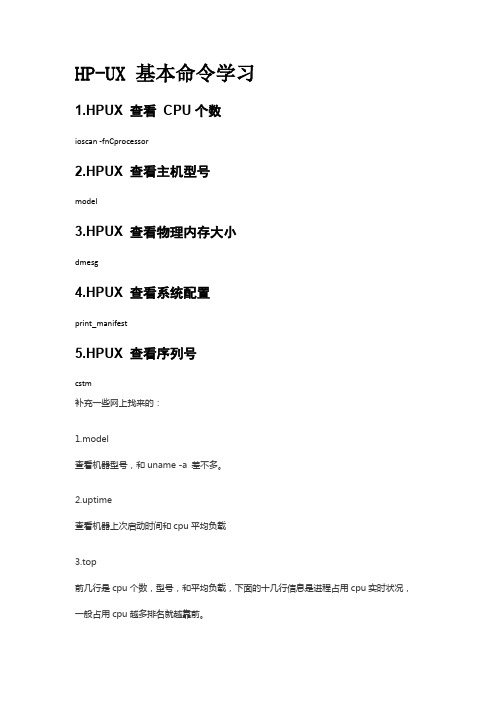
HP-UX 基本命令学习1.HPUX 查看CPU个数ioscan -fnCprocessor2.HPUX 查看主机型号model3.HPUX 查看物理内存大小dmesg4.HPUX 查看系统配置print_manifest5.HPUX 查看序列号cstm补充一些网上找来的:1.model查看机器型号,和uname -a 差不多。
2.uptime查看机器上次启动时间和cpu平均负载3.top前几行是cpu个数,型号,和平均负载,下面的十几行信息是进程占用cpu实时状况,一般占用cpu越多排名就越靠前。
4.sar 2 3查看系统当前负载,sar -u 查看cpu的负载,sar -d 查看磁盘的负载,还有其他的参数,查man吧。
5.cd var/admll net*tail shut*查看最后几次关机的休息,包括时间,用户。
6.dmesg用于显示系统硬件的诊断消息。
7.swapinfo查看交换区信息,还有一些其他参数,可以man一下。
8.cstm(这个工具非常好用,大家可以重点注意)set dev 1infoilusalmapinfowait ilru -lquit9.ioscan -fnkClanioscan是扫描并列出所有设备和发现的其他设备,-f表示显示完整列表,-C表示类别,-k表示扫描内核的设备文件,默认是扫描机器实际有的,-n表示只列出/dev/下的设备文件。
nscan列出系统内所有网卡的信息stat -in这个大家都经常使用,-i表示网络接口状态,包括主接口和逻辑接口;-n表示显示IP地址。
12.ioscan -fnkCdisk这个同9。
13.armdsp -i(注:armdsp是VA7400的专用命令)14.armdsp -a va7400 > /tmp/valogvi /tmp/valog显示阵列的状态和设置信息,包括逻辑配置,物理的配置及当前的状态都会显示出来,-a 显示所有的阵列信息。
HP双机常见操作步骤和相关命令
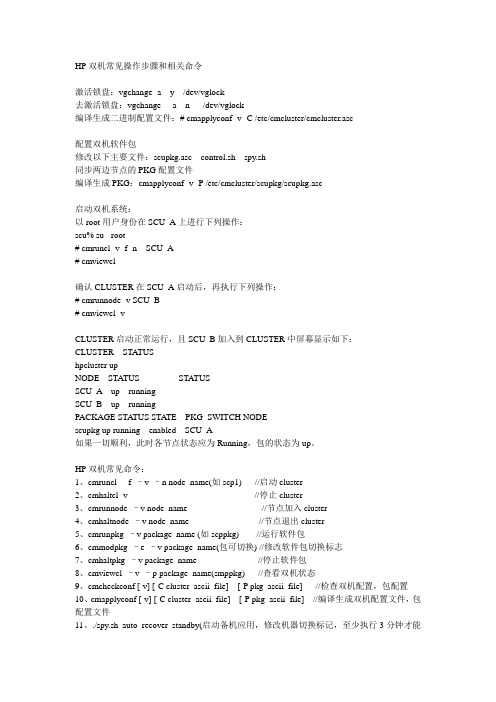
HP双机常见操作步骤和相关命令激活锁盘:vgchange -a y /dev/vglock去激活锁盘:vgchange -a n /dev/vglock编译生成二进制配置文件:# cmapplyconf -v -C /etc/cmcluster/cmcluster.asc配置双机软件包修改以下主要文件:scupkg.asc control.sh spy.sh同步两边节点的PKG配置文件编译生成PKG:cmapplyconf -v -P /etc/cmcluster/scupkg/scupkg.asc启动双机系统:以root用户身份在SCU_A上进行下列操作:scu% su - root# cmruncl -v -f -n SCU_A# cmviewcl确认CLUSTER在SCU_A启动后,再执行下列操作:# cmrunnode -v SCU_B# cmviewcl -vCLUSTER启动正常运行,且SCU_B加入到CLUSTER中屏幕显示如下:CLUSTER STATUShpcluster upNODE STATUS STATUSSCU_A up runningSCU_B up runningPACKAGE STATUS STA TE PKG_SWITCH NODEscupkg up running enabled SCU_A如果一切顺利,此时各节点状态应为Running,包的状态为up。
HP双机常见命令:1、cmruncl -f –v –n node_name(如scp1) //启动cluster2、cmhaltcl -v //停止cluster3、cmrunnode –v node_name //节点加入cluster4、cmhaltnode –v node_name //节点退出cluster5、cmrunpkg –v package_name (如scppkg) //运行软件包6、cmmodpkg –e –v package_name(包可切换) //修改软件包切换标志7、cmhaltpkg –v package_name //停止软件包8、cmviewcl –v –p package_name(smppkg) //查看双机状态9、cmcheckconf [-v] [-C cluster_ascii_file] [-P pkg_ascii_file] //检查双机配置,包配置10、cmapplyconf [-v] [-C cluster_ascii_file] [-P pkg_ascii_file] //编译生成双机配置文件,包配置文件11、./spy.sh auto_recover standby(启动备机应用,修改机器切换标记,至少执行3分钟才能Hp双机操作命令, HP双机操作命令一、HP-UX系统管理1、创建卷组和逻辑卷(LVM)(1)创建物理卷# pvcreate -f /dev/rdsk/c0t1d0# pvcreate -f /dev/rdsk/c0t2d0(2)创建卷组# mkdir /dev/vg01# mknod /dev/vg01/group c 64 0x010000# vgcreate /dev/vg01 /dev/dsk/c0t1d0 /dev/dsk/c0t2d0(3)创建两个逻辑卷# lvcreate -L 100 -n lvoldata1 vg01# lvcreate -L 100 -n lvoldata2 vg01(4)查看物理卷、卷组和逻辑卷信息# pvdisplay -v /dev/dsk/c0t1d0# vgdisplay -v vg01# lvdisplay -v /dev/vg01/lvoldata1(5)扩展卷组和逻辑卷例1 向vg01增加一块物理硬盘c2t6d0,大小500MB# pvcreate –f /dev/rdsk/c2t6d0# vgextend /dev/vg01 /dev/dsk/c2t6d0例2 给逻辑卷lvoldata1增加到600M空间# lvextend –L 600 /dev/vg01/lvoldata12、创建文件系统(1)创建文件系统# newfs –F vxfs /dev/vg01/lvmyfs注意# newfs –F vxfs –o largefiles /dev/vg01/lvmyfs2 支持2GB以上大文件系统# newfs –F vxfs /dev/rdsk/c1t1d0 把整个磁盘做成一个文件系统(2)创建mount点# mkdir /myfs(3)mount文件系统# mount /dev/vg01/lvmyfs /myfs(4)查看文件系统是否mount上# bdf 或# mount -v(5)卸载文件系统# umount /myfs 或# umount /dev/vg01/lvmyfs(6)如果要系统启动时自动mount,则把文件系统加入到/etc/fstab。
HP-UX 说明书

HP-UX 参考手册第 1 节:用户命令(A-M)HP-UX 11i v3第 1 卷(共 10 卷)生产部件号:B2355-91037E0207© 版权所有 1983-2007 Hewlett-Packard Development Company L.P.法律声明本文档中的信息如有更改,恕不另行通知。
担保随 HP 产品及服务提供的明示性担保声明中列出了适用于此 HP 产品及服务的专用担保条款。
本文中的任何内容均不构成额外的担保。
HP 对本文中的技术或编辑错误以及缺漏不负任何责任。
美国政府许可机密计算机软件。
必须有 HP 授予的有效许可证,方可拥有、使用或复制本软件。
根据供应商的标准商业许可证的规定,美国政府应遵守 FAR 12.211 和12.212 中有关“商业计算机软件”、“计算机软件文档”与“商业货物技术数据”条款的规定。
附加版权声明本文档及其所涉及的软件可能同时受到下述一项或多项版权的保护。
某些单独的联机帮助页将对这些附加版权加以认可。
版权所有 1979, 1980, 1983, 1985-1993 Regents of the University of California版权所有 1980, 1984, 1986 Novell, Inc.版权所有 1985, 1986, 1988 Massachusetts Institute of Technology版权所有 1986-2000 Sun Microsystems, Inc.版权所有 1988 Carnegie Mellon University版权所有 1989-1991 The University of Maryland版权所有 1989-1993 The Open Software Foundation, Inc.版权所有 1990 Motorola, Inc.版权所有 1990-1992 Cornell University版权所有 1991-2003 Mentat Inc.版权所有 1996 Morning Star Technologies, Inc.版权所有 1996 Progressive Systems, Inc.II商标声明Intel 和 Itanium 均为 Intel Corporation 在美国和其他国家(地区)的注册商标,使用时已受到许可。
HPUX用户运维与管理手册.doc
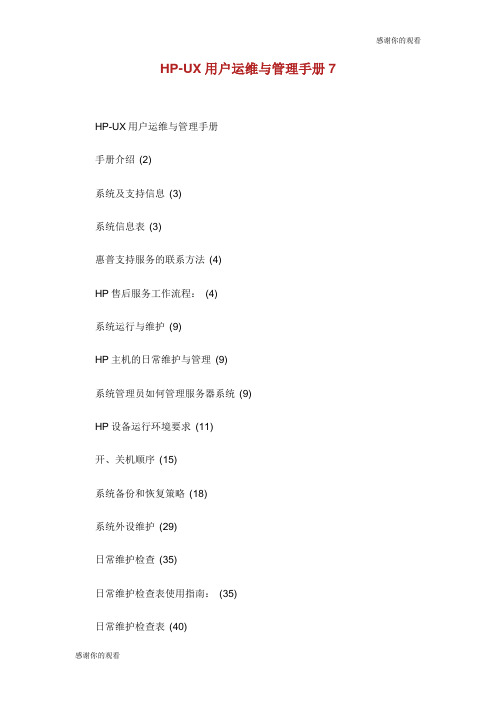
15. 怎样在群集环境中更改IP地址和扩大文件系统? (51)
16. 硬件路径(Hardware Path)是如何定义的? (58)
17. CodeWord的作用及怎样申请? (58)
18.产品保修期结束后,如何能继续得到惠普的高品质支持服务? (59)
•管理指南
这一部分基于ITSM框架介绍了IT运行管理的规范,并着重介绍了变更管理的原理和基本方法。
系统及支持信息
系统信息表
主机名 序列号 型号 关键应用 服务级别 外设型号 系列号 配置信息 服务级别
惠普支持服务的联系方法
中国惠普有限公司系统支持部早在1994年便获得了国际标准化组织的ISO9002认证。具有20年中国IT支持服务领域的成功经验及全球一致的管理体现和业务流程。
系统备份和恢复策略 (18)
系统外设维护 (29)
日常维护检查 (35)
日常维护检查表使用指南: (35)
日常维护检查表 (40)
日常管理记录 (41)
紧急处理流程 (43)
技术指南 (44)
常见问题解答 (44)
1. 怎样通过联机帮助学会不懂的命令? (44)
2.如何查看Primary,Alternate Boot Path? (45)
8.怎样查看系统中安装了什么软件? (47)
9.怎样进行网络设备一般管理? (47)
10. 磁盘阵列中的磁盘模块可以随意插拔和更换位置吗? (49)
11. 双机热备份软件(MC/ServiceGuard)的几个常用命令 (50)
12. 怎样进行双机热备份系统的切换? (51)
13. 怎样添加、删除逻辑卷(不适用于群集环境中的共享逻辑卷)? (52)
hpux常用经验之总结
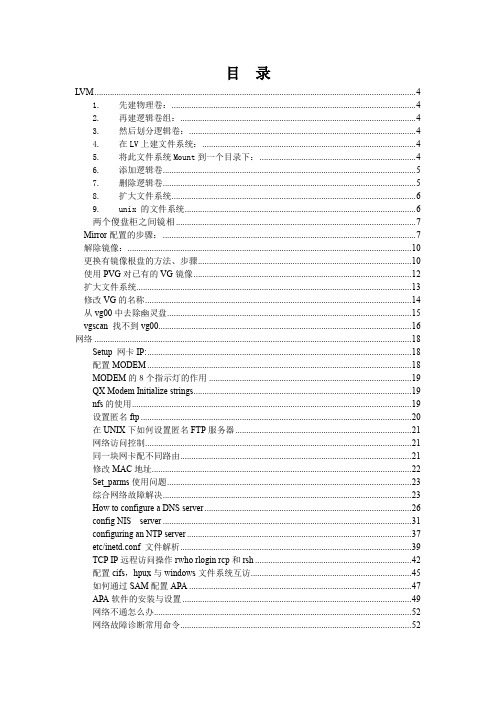
HP-UX常用命令
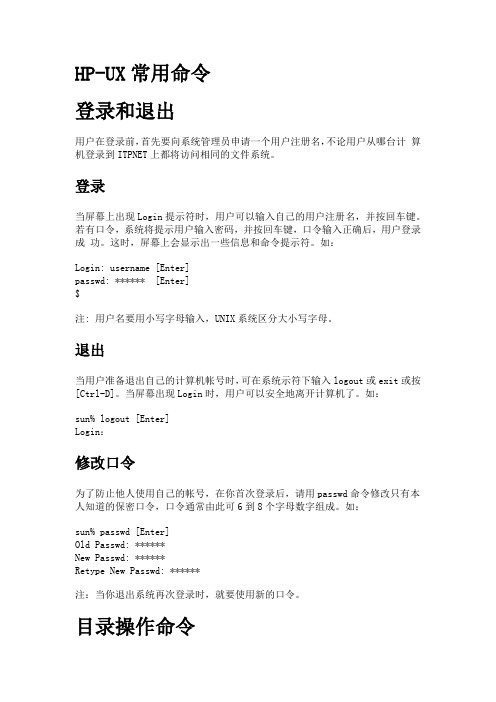
HP-UX常用命令登录和退出用户在登录前,首先要向系统管理员申请一个用户注册名,不论用户从哪台计算机登录到ITPNET上都将访问相同的文件系统。
登录当屏幕上出现Login提示符时,用户可以输入自己的用户注册名,并按回车键。
若有口令,系统将提示用户输入密码,并按回车键,口令输入正确后,用户登录成功。
这时,屏幕上会显示出一些信息和命令提示符。
如:Login: username [Enter]passwd: ****** [Enter]$注: 用户名要用小写字母输入,UNIX系统区分大小写字母。
退出当用户准备退出自己的计算机帐号时,可在系统示符下输入logout或exit或按[Ctrl-D]。
当屏幕出现Login时,用户可以安全地离开计算机了。
如:sun% logout [Enter]Login:修改口令为了防止他人使用自己的帐号,在你首次登录后,请用passwd命令修改只有本人知道的保密口令,口令通常由此可6到8个字母数字组成。
如:sun% passwd [Enter]Old Passwd: ******New Passwd: ******Retype New Passwd: ******注:当你退出系统再次登录时,就要使用新的口令。
目录操作命令显示目录命令:pwd(print working directory)格式:pwd功能:显示出用户当前工作目录的全路径名。
例如:% pwd建立目录命令:mkdir(make directory)格式:mkdir directory_name功能:建立新目录例如:% mkdir directory改变目录命令:cd(change directory)格式:cd directory_name功能:改变当前工作目录注释:目录名选项有:(1) 目录名,转到当前目录下的子目录。
(2) .. 表示转到当前目录的父目录。
(3) / 表示转到根目录。
(4) 没有选项时,转到用户的主目录。
HPUX系统操作
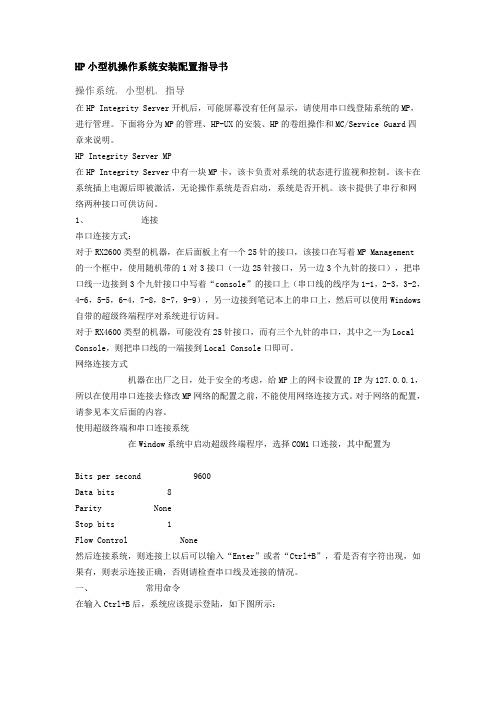
HP小型机操作系统安装配置指导书操作系统, 小型机, 指导在HP Integrity Server开机后,可能屏幕没有任何显示,请使用串口线登陆系统的MP,进行管理。
下面将分为MP的管理、HP-UX的安装、HP的卷组操作和MC/Service Guard四章来说明。
HP Integrity Server MP在HP Integrity Server中有一块MP卡,该卡负责对系统的状态进行监视和控制。
该卡在系统插上电源后即被激活,无论操作系统是否启动,系统是否开机。
该卡提供了串行和网络两种接口可供访问。
1、连接串口连接方式:对于RX2600类型的机器,在后面板上有一个25针的接口,该接口在写着MP Management的一个框中,使用随机带的1对3接口(一边25针接口,另一边3个九针的接口),把串口线一边接到3个九针接口中写着“console”的接口上(串口线的线序为1-1,2-3,3-2,4-6,5-5,6-4,7-8,8-7,9-9),另一边接到笔记本上的串口上,然后可以使用Windows 自带的超级终端程序对系统进行访问。
对于RX4600类型的机器,可能没有25针接口,而有三个九针的串口,其中之一为Local Console,则把串口线的一端接到Local Console口即可。
网络连接方式机器在出厂之日,处于安全的考虑,给MP上的网卡设置的IP为127.0.0.1,所以在使用串口连接去修改MP网络的配置之前,不能使用网络连接方式。
对于网络的配置,请参见本文后面的内容。
使用超级终端和串口连接系统在Window系统中启动超级终端程序,选择COM1口连接,其中配置为Bits per second 9600Data bits 8Parity NoneStop bits 1Flow Control None然后连接系统,则连接上以后可以输入“Enter”或者“Ctrl+B”,看是否有字符出现,如果有,则表示连接正确,否则请检查串口线及连接的情况。
hpux命令总结文库
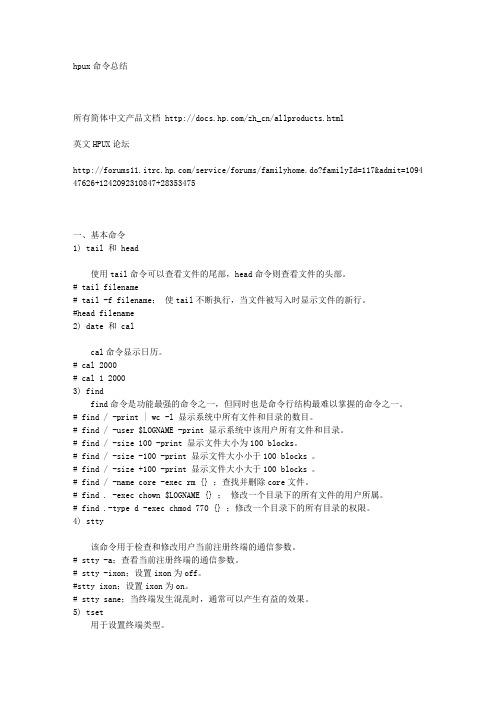
hpux命令总结所有简体中文产品文档 /zh_cn/allproducts.html英文HPUX论坛/service/forums/familyhome.do?familyId=117&admit=1094 47626+1242092310847+28353475一、基本命令1) tail 和 head使用tail命令可以查看文件的尾部,head命令则查看文件的头部。
# tail filename# tail -f filename;使tail不断执行,当文件被写入时显示文件的新行。
#head filename2) date 和 calcal命令显示日历。
# cal 2000# cal 1 20003) findfind命令是功能最强的命令之一,但同时也是命令行结构最难以掌握的命令之一。
# find / -print | wc -l 显示系统中所有文件和目录的数目。
# find / -user $LOGNAME -print 显示系统中该用户所有文件和目录。
# find / -size 100 -print 显示文件大小为100 blocks。
# find / -size -100 -print 显示文件大小小于100 blocks 。
# find / -size +100 -print 显示文件大小大于100 blocks 。
# find / -name core -exec rm {} ;查找并删除core文件。
# find . -exec chown $LOGNAME {} ;修改一个目录下的所有文件的用户所属。
# find .-type d -exec chmod 770 {} ;修改一个目录下的所有目录的权限。
4) stty该命令用于检查和修改用户当前注册终端的通信参数。
# stty -a;查看当前注册终端的通信参数。
# stty -ixon;设置ixon为off。
#stty ixon;设置ixon为on。
- 1、下载文档前请自行甄别文档内容的完整性,平台不提供额外的编辑、内容补充、找答案等附加服务。
- 2、"仅部分预览"的文档,不可在线预览部分如存在完整性等问题,可反馈申请退款(可完整预览的文档不适用该条件!)。
- 3、如文档侵犯您的权益,请联系客服反馈,我们会尽快为您处理(人工客服工作时间:9:00-18:30)。
HPUX使用技巧二
扩充文件系统的方法
一、 vg00(例如将/home扩充至2G,逻辑卷名为/dev/vg00/lvol8)
1、 shutdown –y 0 进入单用户模式
2、 umount /home
3、 lvextend –L 2000 /dev/vg00/lvol8
4、 extendfs /dev/vg00/rlvol8
5、 mount /dev/vg00/lvol8 /home
6、 reboot
二、 vg不在MC的情况
除不要启停机器外同上
三、 vg在MC中配置的情况
1、有应用运行在该逻辑卷上,且不便停应用的情况(例如将/data扩充至6G,逻辑卷名为
/dev/vgdata/lvdata,MC环境为node1和node2,应用包名为pkg,缺省运行在node2上)
a、 cmhaltpkg –v pkg
b、 vgchange –c n /dev/vgdata
c、 vgchange –a y /dev/vgdata
d、 lvextend –L 6000 /dev/vgdata/lvdata(扩大到6G)
e、 extendfs /dev/vgdata/rlvdata(如为裸设备,e-n可不做。
)
f、 vgexport –p –v –s –m /tmp/vgmap/vgdata.map /dev/vgdata
g、 rcp /tmp/vgmap/vgdata.map node1: /tmp/vgmap/vgdata.map
h、 rlogin node1
i、 ll /dev/vgdata(查看node1上vgdata的设备编号,假设为0x0c0000)
j、 vgexport /dev/vgdata
k、 mkdir /dev/vgdata
l、 mknod /dev/vgdata/group c 64 0x0c0000
m、 vgimport –s –v –m /tmp/vgmap/vgdata.map /dev/vgdata
n、 exit
o、 vgchange –a n /dev/vgdata
p、 vgchange –c y /dev/vgdata
q、 cmmodpkg –e pkg
2、无应用运行在该逻辑卷上,或可暂停应用的情况(例如将/data扩充至6G,逻辑卷名为
/dev/vgdata/lvdata,MC环境为node1和node2,应用包名为pkg,缺省运行在node2上)
1、将前一种情况中的a-c改为(将涉及到该逻辑卷的应用停止,该工作应选择合适时机执行):
a、将涉及到该逻辑卷的应用停止。
b、umount /data
2、执行前一种情况中的d-n
3、将前一种情况中的o-q改为
a、 mount /data
b、激活涉及到该逻辑卷的应用
注:如未在VG中新增PV则可将上述步骤中的f-n略去。
